Modifier un événement de changement
Objectif
Modifier un événement de changement à partir de l’outil Événements de changement du projet.
Contexte
Vous pouvez modifier un événement de changement à l’aide des options de l’outil Événements de changement. Cependant, vous ne pouvez pas modifier le code de coût, le type de coût ou le numéro de contrat s’il a été lié à au moins un (1) ou plusieurs de ces items :
- Changement de budget
- Bon de commande
- contrat de sous-traitance
- ordre de changement à l'engagement (ODCE)
- Ordres de changement au contrat principal (ODCCP)
- Demande de prix (DDP)
Éléments à considérer
- Permissions d'utilisateur requises :
- Pour modifier un événement de changement, permissions de niveau « Admin » sur l'outil Événements de changement.
OU - Pour modifier uniquement les événements de changement que vous avez créés, permissions de niveau « Standard » sur l'outil Événements de changement.
- Pour modifier un événement de changement, permissions de niveau « Admin » sur l'outil Événements de changement.
Conditions préalables
Étapes
- Accédez à l’outil Événements de changement du projet.
- Cliquez sur l'onglet Détails.
- Localisez l’événement de changement souhaité dans le tableau. Cliquez ensuite sur le bouton Modifier .

- Sous Informations générales, saisissez les informations suivantes :
- Origine
Sélectionnez l’un des outils de projet pour lier l’item à l’origine de l’événement de changement. Voir Quels outils Procore puis-je utiliser pour créer un événement de changement? - Événement de changement #
Procore attribue automatiquement des numéros aux événements de changement par ordre croissant, séquentiel. Vous pouvez modifier le numéro selon vos besoins.Remarque
- Le schéma de numérotation par défaut est 001, 002, 003, etc.
- Vous pouvez personnaliser le schéma de numérotation pour les événements de changement de votre projet à tout moment en tapant un schéma de numérotation alphanumérique sur la valeur par défaut. Par exemple, CE001, CE1000, CE-1000, etc.
- Après avoir personnalisé le schéma de numérotation, Procore utilise votre nouveau schéma pour attribuer des numéros aux nouveaux événements de changement.
- Titre
Saisissez un titre descriptif pour l’événement de changement. - Statut
Sélectionnez un statut pour l’événement de changement dans la liste déroulante. Pour en savoir plus sur les statuts par défaut de Procore, voir Quels sont les statuts par défaut des événements de changement dans Procore?. Votre administrateur Procore peut également personnaliser les options de cette liste. Voir Personnaliser les statuts des événements de changement. - Portée
Sélectionnez l’une des options de portée disponibles dans la liste : Dans la portée, Hors de portée ou À déterminer. Voir Quelles sont les options de portée par défaut pour les événements de changement dans Procore? - Tapez
Sélectionnez À déterminer, Indemnité, Contingence, Changement de propriétaire ou Transfert pour indiquer le type de coût auquel vous vous préparez. Voir Définir les configurations de gestion des changements par défaut. - Raison pour le changement
Sélectionnez une raison pour le changement dans le menu déroulant. Voir Définir les configurations de gestion des changements par défaut. - Description
Décrivez l’événement qui peut entraîner un changement des coûts. - Pièces jointes
Joignez tous les fichiers pertinents. - Contrat principal (pour les estimations de marge)
Sélectionnez un contrat principal pour indiquer quels paramètres de marge du contrat principal doivent être utilisés pour calculer la marge sur les ODG approximatifs. Ce champ sera par défaut le contrat principal le plus bas à nombre.
- Origine
- Facultatif : Ajoutez de nouveaux postes à l'événement de changement. Pour obtenir des directives détaillées, voir Ajouter des postes d'événement de changement. Revenez ensuite à ces étapes.
- Utilisez les options de modification en ligne pour mettre à jour l’un des postes existants. Vous pouvez modifier ces champs en ligne :
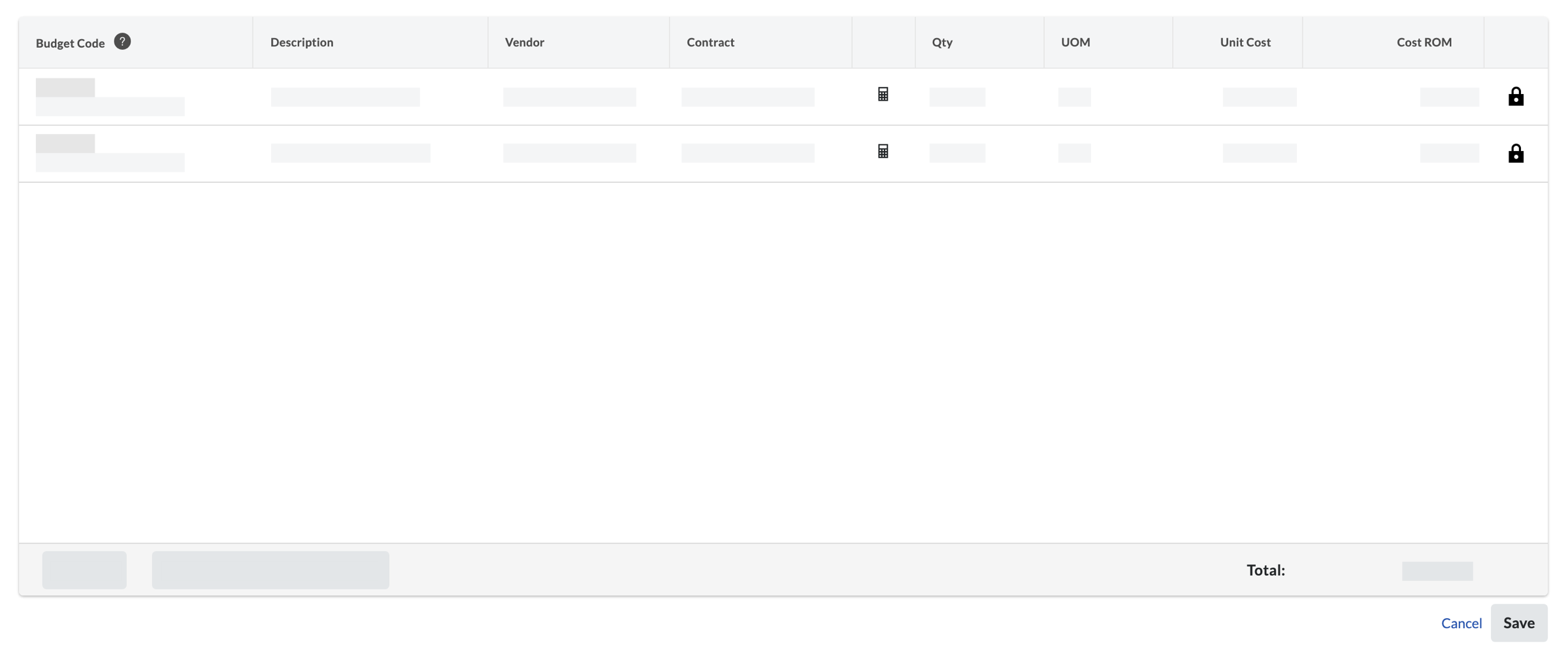
Conseil
Vous pouvez regrouper les postes d’événement de changement lors de la modification d’un événement de changement en cliquant sur Ajouter un groupe en haut de l’ajout de poste. Vous pouvez regrouper des postes selon les éléments suivants :
- Sous-projet
- Type de coût
- Code de coût
- Code de coût Niveau 1
- Code de coût Niveau 2
- Code de coût niveau 3
- Code de coût niveau 4
- Code de coût niveau 5
- Code budgétaire
Cliquez sur ce champ et sélectionnez un code budgétaire dans la liste ou cliquez sur Créer un code budgétaire pour en créer un nouveau. Voir Qu’est-ce qu’un code budgétaire dans la SRT de Procore? - Description
Cliquez sur ce champ et saisissez une nouvelle description pour le poste.
Fournisseur
Cliquez sur ce champ et sélectionnez le nom de la compagnie d’un autre fournisseur dans le menu déroulant. Voir Ajouter une compagnie au répertoire du projet. - Contrat
Cliquez sur ce champ et sélectionnez le bon de commande ou le contrat de sous-traitance concerné dans le menu déroulant. Voir Créer un engagement. - Calculer le sous-total automatiquement/Remplacer le sous-total manuellement
Cliquez sur cette icône pour modifier la façon dont Procore gère le sous-total du poste. Lorsque l'icône de la calculatrice est visible, Procore calcule le sous-total pour vous. Lorsque l'icône de remplacement est visible, vous pouvez saisir manuellement un sous-total pour remplacer le calcul automatique. - Qté
Cliquez sur ce champ et entrez une valeur numérique dans cette case pour indiquer le nombre d'unités qui correspondent à l'unité de mesure que vous spécifiez. - Unité de mesure (UdM)
Cliquez sur ce champ et sélectionnez une unité de mesure dans la liste déroulante. Pour en savoir plus sur les sélections par défaut dans cette liste, voir Quelles unités de mesure sont incluses dans la liste principale de Procore? et Ajouter une unité de mesure à la liste principale des unités de mesure. - Coût unitaire
Entrez le coût monétaire dans cette case pour indiquer le coût par unité de mesure. - Coût d'ODG approximatif
Entrez une estimation numérique de l'ordre de grandeur approximatif (ODG approximatif) du coût. Cette entrée n'a AUCUN impact financier sur les valeurs des autres outils Procore. Vous pouvez ajouter l'ODG approximatif au budget en suivant les étapes décrites dans Ajouter des colonnes de source de coût d'ODG approximatif, DDP et coût de non-engagement à un affichage du budget.- Si vous utilisez les améliorations pour les données financières basées sur les unités, cette colonne capturera les modifications d'unité dans UdM à la fois sur l'ODG Rév et l'ODG des coûts.
- Si vous suivez ces étapes pour afficher la valeur de l'ODG approximatif dans le budget et que le poste d'événement de changement ne comporte aucun coût, vous devrez remettre à zéro l'ODG approximatif pour la supprimer du budget.
- Optionnel: Supprimez tous les postes en cliquant sur les points de suspension verticaux sur le côté droit du poste et en choisissant Supprimer dans le menu débordement.
- Cliquez sur Enregistrer.

